For omkring tredive år siden ville det have været svært for dig at forestille dig, at når du sidder ved skærmen, kan du tage alle oplysninger, se film, lytte til musik, mens du udfører disse operationer på få sekunder. I dag ser det ikke ud som magi, men hovedopgaven er ikke at glemme adresserne på websiderne. For at gøre dette er der et afsnit "Foretrukne" eller "Bogmærker" i browseren.
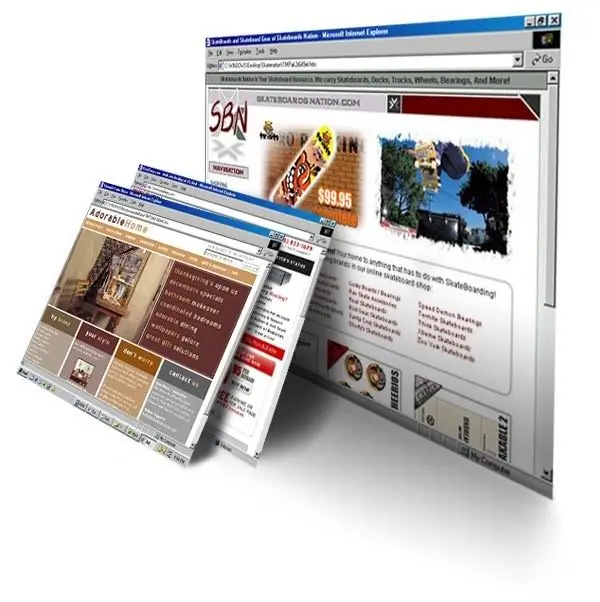
Instruktioner
Trin 1
Den primære browser, der er installeret som standard i Windows, er Internet Explorer. Hvis du bruger det, skal du følge det link, du har brug for, klikke på ikonet "Star" i øverste højre hjørne. En liste over websteder åbnes i menuen Foretrukne. Der er et punkt "Tilføj til favoritter" under ikonet. Som standard indstiller browseren navnet på bogmærket efter navnet på siden. Hvis det er ubelejligt for dig, skal du selv omdøbe det. Du kan oprette din egen mappe, hvor du vil gemme links eller bruge eksisterende.
Trin 2
Hvis du bruger Opera-browseren, skal du følge et lignende sæt trin. Åbn den ønskede side. I det øverste højre hjørne af din browser skal du kigge efter det grå stjerneikon. Bogmærke-menuen åbnes. Find "+" øverst, klik på den. Gem med standardnavnet, eller skift navnet. Vælg / opret en mappe eller gem i den delte mappe "Bogmærker". For nemt at finde det ønskede bogmærke skal du trykke på "Star" igen. Hvis du har en stor nok skærm, kan menuen "Bogmærker" stå på, så vil listen over de nødvendige steder altid være ved hånden. Du kan også bruge genvejstasterne til at gemme faner Ctrl + D.
Trin 3
Du bruger muligvis Mozilla Firefox-browseren. Find fanen "Bogmærker", og klik på den. I menuen, der åbnes, skal du vælge "Bogmærke denne side", indstille et navn, gemme. I adresselinjen er der et "stjerne" -ikon ved at klikke på hvilket du automatisk føjer siden til "Bogmærker". For at følge det ønskede link skal du gå til fanen "Bogmærker" og klikke på det ønskede navn.
Trin 4
I Google Chrome-browseren skal du bruge Ctrl + D-tasterne, menuen "Stjerner" ud for adresselinjen.
Trin 5
Den nemmeste måde for de fleste browsere er at trække sideikonet (fra adresselinjen) til bogmærkevinduet eller trykke på Ctrl + D, give bogmærket et navn, gemme.







